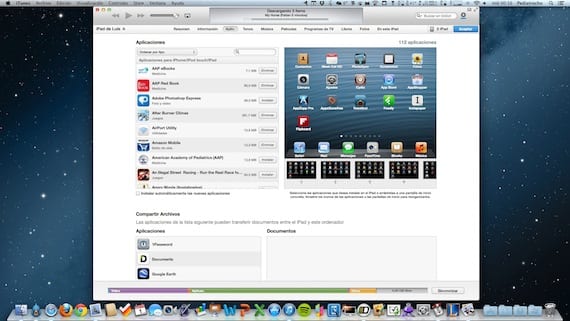
لقد رأينا بالفعل كيفية إصلاح المشكلة إذا لم يتعرف iTunes على جهازك في Windows، وهو أمر متكرر نسبيًا. أقل شيوعًا أنه يحدث في نظام التشغيل Mac OS X ، ولكن يمكن أن يحدث أيضًا لشخص ما ، لذلك سنقوم بتفصيل الخطوات التي يجب اتباعها في حالة توصيل الجهاز بجهاز Mac الخاص بك ولم يتعرف iTunes عليه أو يعطيك رسالة للخطأ الذي يمنعك حتى من استعادة إعدادات المصنع. الخطوات التي يجب اتباعها مكتوبة بالترتيب الموصى به. في نهاية كل واحد ، قم بتوصيل جهاز iPad الخاص بك واختبر ما إذا كان قد تم اكتشافه بالفعل. إذا استمرت المشكلة ، فانتقل إلى الخطوة التالية.
1. قم بتحديث iTunes
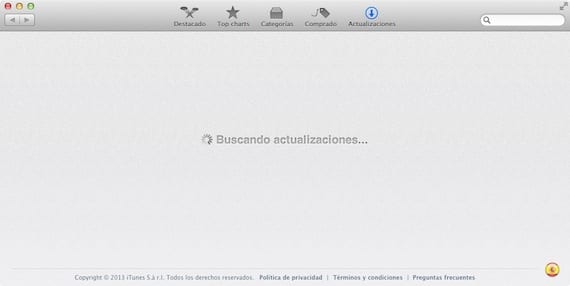
إنه أول شيء يجب أن نفعله عندما نواجه مشكلة من هذا النوع. للتحقق مما إذا كان هناك تحديث متاح ، يمكننا الذهاب إلى القائمة «> تحديث البرنامج» ، أو فتح Mac App Store والنقر على قائمة «التحديثات». في حالة وجود أي تحديث معلق ، من الأفضل تثبيته وإعادة محاولة توصيل الجهاز.
2. أعد تشغيل iPad
مع العمر الجيد لبطارية الجهاز اللوحي iOS ، من الشائع ألا نقوم بإعادة تشغيلها لفترة طويلة. ليست فكرة سيئة أن تحاول إعادة تشغيل الجهازللقيام بذلك ، اضغط على زر الاستعداد حتى يظهر الشريط لإيقاف تشغيل الجهاز. بمجرد إيقاف تشغيله تمامًا ، اضغط على زر السكون مرة أخرى لإظهار التفاحة على الشاشة وانتظر ظهور شاشة القفل قبل إعادة توصيل الجهاز.
3. تحقق من اتصال USB
تحقق من الكابل ، وإذا كان لديك كابل آخر ، فجربه. يوصى دائمًا باستخدام الكابلات الأصلية، أو على الأقل الكابلات المعتمدة من قبل Apple. تجنب الكابلات الرخيصة ، وخاصة الكابلات ذات وصلة Lightning الجديدة ، فعادة ما تسبب مشاكل كافية. قم بتوصيل USB مباشرة بـ USB الخاص بالكمبيوتر ، ولا تستخدم لوحات الوصل أو الموزعات لتوصيل جهازك.
4. أعد تشغيل الكمبيوتر
لقد حاولنا بالفعل إعادة تشغيل iPad ، لذلك حان الوقت لإعادة تشغيل الكمبيوتر لمعرفة ما إذا كان قد تم حل المشكلة
5. أعد تثبيت خدمة Apple Mobile Device (OS X 10.6.8 والإصدارات الأقدم فقط)
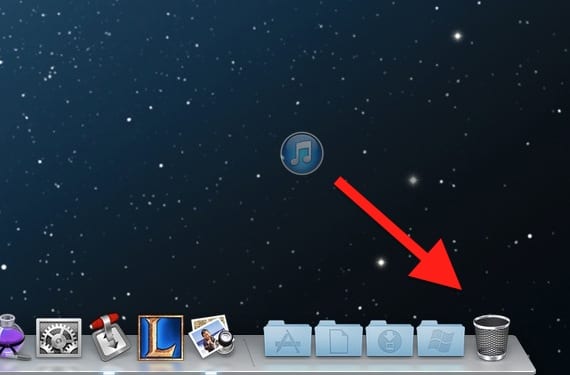
سنقوم بإلغاء تثبيت iTunes تمامًا. بادئ ذي بدء ، تأكد لديك نسخة احتياطية من محتويات مكتبة iTunes الخاصة بك (موسيقى ، أفلام ...). بمجرد إجراء نسخ احتياطي جيد لكل شيء ، يمكنك متابعة إجراء إلغاء التثبيت. قد تطلب منك بعض هذه الخطوات كلمة مرور المسؤول ، أدخلها إذا لزم الأمر.
- ابحث عن iTunes (داخل التطبيقات) واسحب الرمز إلى سلة المهملات
- في Finder ، انتقل إلى القائمة «Go> Go to folder» واكتب المسار التالي «/ System / Library / Extensions» (بدون علامات اقتباس) للوصول إلى هذا المجلد
- ابحث عن ملف "AppleMobileDevice.kext" وانقله إلى المجلد
- مرة أخرى في "الباحث> انتقال> انتقال إلى المجلد" اكتب المسار "/ المكتبة / الإيصالات /" (بدون علامات الاقتباس)
- ابحث عن ملف "AppleMobileDeviceSupport.pkg" وانقله إلى سلة المهملات.
- إعادة تشغيل الكمبيوتر
- بمجرد إعادة التشغيل ، أفرغ سلة المهملات وأعد التشغيل مرة أخرى
- قم بتثبيت iTunes من موقع Apple الرسمي
بعد ذلك ، قم بتوصيل جهازك بجهاز Mac ويجب أن يتعرف عليه. إذا لم يكن الأمر كذلك ، فقد تحتاج إلى استعادة جهازك. إذا لم تتمكن من ذلك لأن الخطأ يستمر في الظهور ولا يمكنك حتى الاستعادة ، يجب أن تضع جهاز iPad في وضع الاستعادة:
- بادئ ذي بدء ، يجب أن تعرف ذلك ستفقد جميع المعلومات الموجودة على جهاز iPad، لذلك يوصى بمحاولة حفظه على كمبيوتر آخر أو استخدام نسخ iCloud الاحتياطية لتتمكن من استعادتها لاحقًا.
- قم بإيقاف تشغيل الجهاز. إذا لم تتمكن من إيقاف تشغيله ، فاضغط على زري Home and Sleep في نفس الوقت حتى تنطفئ الشاشة. ثم أطلق سراحهم.
- اضغط باستمرار على زر الصفحة الرئيسية ، وقم بتوصيل iPad بالكمبيوتر ، ولا تحرر زر الصفحة الرئيسية حتى يظهر كبل USB مع رمز iTunes على الشاشة. ثم قم بتشغيل iTunes ، وستظهر الرسالة التي تفيد بأنه اكتشف جهاز iPad في وضع الاسترداد. قم باستعادة الجهاز.
معلومات اكثر - لا يتعرف iTunes على جهاز iPad (I): كيفية إصلاحه في Windows
المصدر - دعم أبل

لعنة هذا معقد. لدي هذه المشكلة ولكني قلق من أنها قد تؤدي إلى تحميل كل شيء
لم يعمل أي من الخيارات بالنسبة لي.